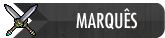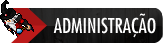Olá Xtibianos,
Hoje vou lhes mostrar um tutorial que ensina a fazer formas de onda de áudio. Enfim espero que gostem.
Detalhes do Tutorial
-
Programa: Adobe Illustrator CS4
-
Dificuldade: Fácil
-
Tempo estimado de conclusão: 1 Hora
1º Passo
Crie um novo documento que é de 800 px por 400 px. Ele pode ser RGB ou CMYK - a sua preferência. Para este tutorial, estarei utilizando valores RGB para especificar as cores. Agora desenhe um retângulo do tamanho da prancheta e preenchê-lo com o preto (R = 0, G = 0, B = 0). Bloqueie a camada e crie uma nova acima dela.

2º Passo
Escolha o Line Segment Tool (\) , Clique no fundo e especificar uma linha de 0 °, cerca de 100px de comprimento. Estou usando um verde brilhante para o stroke (R = 0, G = 255, B = 0).

3º Passo
Selecione a linha, e vá para Effect > Stylize > Scribble.Digite o seguinte números na caixa de diálogo.

4º Passo
Antes de prosseguir, fazer uma cópia da linha, e defina de lado. Mantenha sempre uma cópia da linha que contém o efeito vivo. Selecione a linha original, e vá para o Object > Expand Appearance.

5º Passo
Com a linha expandida ainda selecionado, escolha a ferramenta Free Transform (E).Clique no canto superior direito(aresta) da caixa, em seguida, mantenha pressionado as teclas Command + Shift + Alt(para mac) ou Ctrl + Shift + Alt(para win). Em seguida, arraste o canto para baixo, para que o objeto se transforma em perspectiva, estreitamento do lado direito. Pode levar algumas tentativas para pegar o jeito dele - não se esqueça de clicar no canto antes mantendo as chaves modificador.

6º Passo
Arraste a linha transformada para triturar-la um pouco. Esta é a primeira batida da onda.

7º Passo
Desenhe uma linha nova, como antes, então vá para Effect > Distort & Transform > Zig Zag.Digite o seguinte valores na caixa de diálogo.

8º Passo
Volte para o menu Efeitos, e desta vez selecione Warp > Fish.A curva horizontal de 50% da linha vai dar um efeito decrescente.

9º Passo
Como antes, faça uma cópia da linha em zig-zag e deforme-a. Amplie os efeitos sobre o original (Object > Expand Appearance).Agora pegue o Convert Anchor Point Tool (Shift + C) e clique uma vez sobre o ponto mais à esquerda da linha. Use o Direct Selection tool (A) e arraste este ponto para cima.

10º Passo
Agora arraste sobre esta linha para encontrar-se com a primeira linha.

11º Passo
Volte para a cópia linha que você fez no Passo 4. Faça outra cópia do mesmo e reserve. Clique no efeito Scribble no painel para editar o efeito. Certifique-se de verificar a caixa Preview, então apenas uma experiência com a mudança dos valores. Você ainda quer que ele parece com um pico de forma de onda, mas não idêntico ao primeiro.

Continue como antes, expandindo-se então livre-transformar a linha. Faça o mesmo com o zig-zag cópia de linha, e alinhá-las com os objetos anteriores. Seleccionar todos, em seguida, verifique o peso do curso é o mesmo em cada linha. Agora você deve ter a forma de onda básica construída.

12º Passo
Agora vamos adicionar alguns retoques. Clique no "Waveform" layer no painel de layers, e arraste o mesmo até o ícone de criar nova layer, isso criará uma cópia.

Agora selecione tudo na layer original "Waveform" e vá para Effect > Blur > Gaussian Blur. Coloque entre 20 e 30 px. Você pode renomear essa layer para blur.

Agora você pode abusar de outros efeitos para melhorar o seu job